жӮЁеҘҪпјҢзҷ»еҪ•еҗҺжүҚиғҪдёӢи®ўеҚ•е“ҰпјҒ
жӮЁеҘҪпјҢзҷ»еҪ•еҗҺжүҚиғҪдёӢи®ўеҚ•е“ҰпјҒ
иҝҷзҜҮвҖңpythonдёӯpipж— жі•жӯЈзЎ®е®үиЈ…жҲ–и·Ҝеҫ„еҮәй”ҷеҰӮдҪ•и§ЈеҶівҖқж–Үз« зҡ„зҹҘиҜҶзӮ№еӨ§йғЁеҲҶдәәйғҪдёҚеӨӘзҗҶи§ЈпјҢжүҖд»Ҙе°Ҹзј–з»ҷеӨ§е®¶жҖ»з»“дәҶд»ҘдёӢеҶ…е®№пјҢеҶ…е®№иҜҰз»ҶпјҢжӯҘйӘӨжё…жҷ°пјҢе…·жңүдёҖе®ҡзҡ„еҖҹйүҙд»·еҖјпјҢеёҢжңӣеӨ§е®¶йҳ…иҜ»е®ҢиҝҷзҜҮж–Үз« иғҪжңүжүҖ收иҺ·пјҢдёӢйқўжҲ‘们дёҖиө·жқҘзңӢзңӢиҝҷзҜҮвҖңpythonдёӯpipж— жі•жӯЈзЎ®е®үиЈ…жҲ–и·Ҝеҫ„еҮәй”ҷеҰӮдҪ•и§ЈеҶівҖқж–Үз« еҗ§гҖӮ
еҲҡејҖе§Ӣзҡ„ж—¶еҖҷпјҢеңЁwindows+r+cmdдёӯиҫ“е…Ҙpipе‘Ҫд»ӨжҖ»жҳҜдјҡеҮәзҺ°ж— жі•жүҫеҲ°зӣёе…іи·Ҝеҫ„жҲ–ж–Ү件зҡ„дҝЎжҒҜгҖӮ
й…ҚзҪ®зҺҜеўғеҸҳйҮҸ
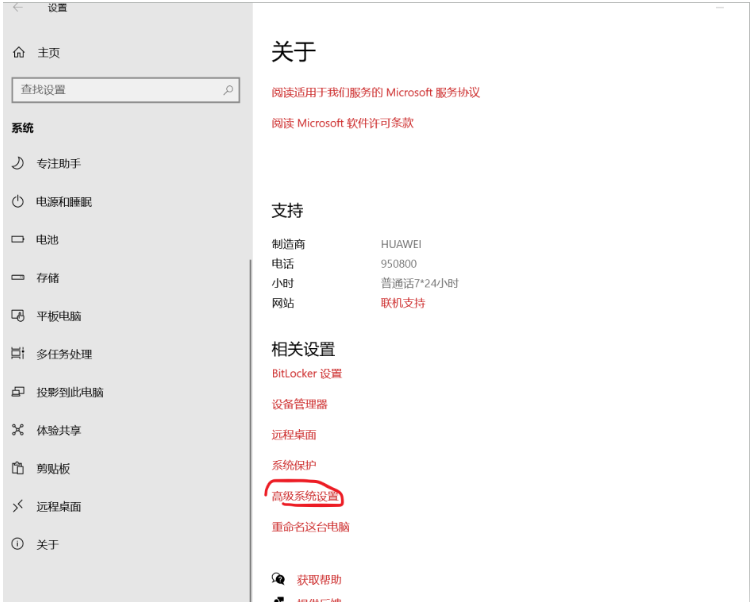
зӮ№еҮ»зҺҜеўғеҸҳйҮҸеҗҺеҶҚзӮ№еҮ»pathеҗҺеҶҚзӮ№зј–иҫ‘
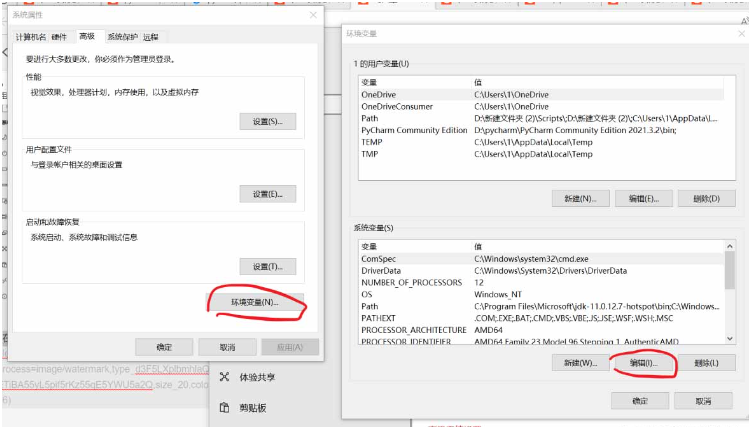
йңҖиҰҒж·»еҠ дҪ зҡ„pythonе®үиЈ…и·Ҝеҫ„пјҢе’Ңpythonе®үиЈ…дёӯзҡ„pipи·Ҝеҫ„пјҢдёҖиҲ¬еңЁpythonж–Ү件еӨ№дёӯзҡ„ScriptsдёӯгҖӮ
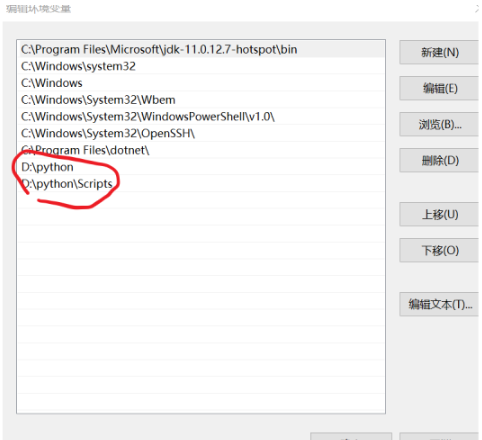
еңЁз©әзҷҪеӨ„ Shift + еҸій”® => йҖүжӢ© еңЁжӯӨеӨ„жү“ејҖPowershellзӘ—еҸЈ
иҫ“е…Ҙпјҡ
python pip.exe install SomePackage
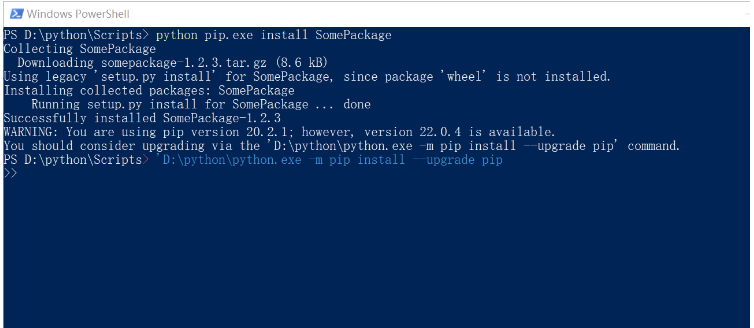
еҶҚж¬Ўwindows+r+cmdпјҢиҫ“е…ҘPowershellзӘ—еҸЈдёӯзҡ„жҸҗзӨәе‘Ҫд»Ө
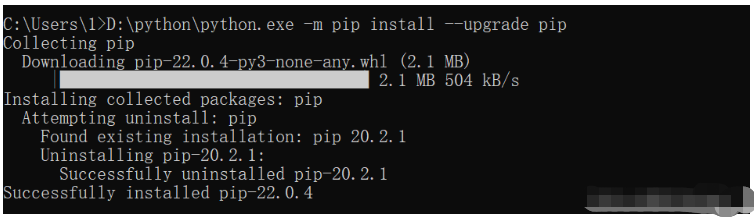
е®үиЈ…е®ҢеҗҺпјҢеҶҚиҫ“е…Ҙpip,еҚіе®ҢжҲҗе®үиЈ…дәҶ
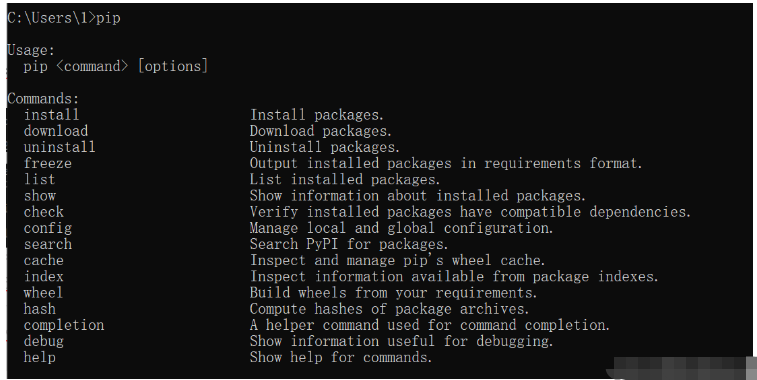
д»ҘдёҠе°ұжҳҜе…ідәҺвҖңpythonдёӯpipж— жі•жӯЈзЎ®е®үиЈ…жҲ–и·Ҝеҫ„еҮәй”ҷеҰӮдҪ•и§ЈеҶівҖқиҝҷзҜҮж–Үз« зҡ„еҶ…е®№пјҢзӣёдҝЎеӨ§е®¶йғҪжңүдәҶдёҖе®ҡзҡ„дәҶи§ЈпјҢеёҢжңӣе°Ҹзј–еҲҶдә«зҡ„еҶ…е®№еҜ№еӨ§е®¶жңүеё®еҠ©пјҢиӢҘжғідәҶи§ЈжӣҙеӨҡзӣёе…ізҡ„зҹҘиҜҶеҶ…е®№пјҢиҜ·е…іжіЁдәҝйҖҹдә‘иЎҢдёҡиө„и®Ҝйў‘йҒ“гҖӮ
е…ҚиҙЈеЈ°жҳҺпјҡжң¬з«ҷеҸ‘еёғзҡ„еҶ…е®№пјҲеӣҫзүҮгҖҒи§Ҷйў‘е’Ңж–Үеӯ—пјүд»ҘеҺҹеҲӣгҖҒиҪ¬иҪҪе’ҢеҲҶдә«дёәдё»пјҢж–Үз« и§ӮзӮ№дёҚд»ЈиЎЁжң¬зҪ‘з«ҷз«ӢеңәпјҢеҰӮжһңж¶үеҸҠдҫөжқғиҜ·иҒ”зі»з«ҷй•ҝйӮ®з®ұпјҡis@yisu.comиҝӣиЎҢдёҫжҠҘпјҢ并жҸҗдҫӣзӣёе…іиҜҒжҚ®пјҢдёҖз»ҸжҹҘе®һпјҢе°Ҷз«ӢеҲ»еҲ йҷӨж¶үе«ҢдҫөжқғеҶ…е®№гҖӮ